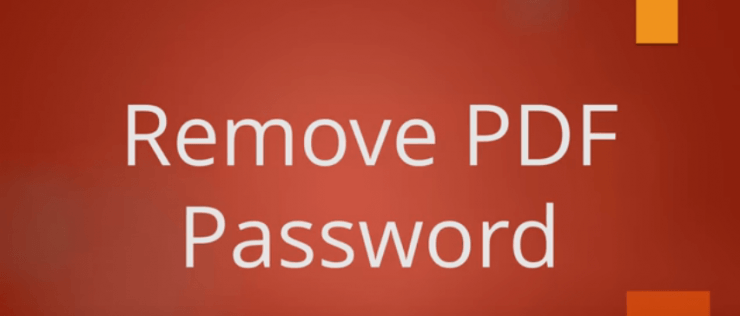Asigurați-vă online Google Keep Notes cu protecție prin parolă
Conţinut:

Dacă vă gândiți la aplicațiile de preluare a notelor online,primul lucru care îmi apare în minte este Google Keep. Există și alte aplicații care iau note, precum și Evernote, OneNote etc., dar Google Keep este în continuare cel mai bun.
În acest articol, voi prezenta Google Keep, cum să îl utilizați productiv și, de asemenea, cum să protejați notele securizate și parola protejate de Google Keep.
Google Keep este un serviciu extrem de ușor de utilizatde la Google, care vă ajută să luați notițe și să sincronizați în cloud pentru a accesa mai multe dispozitive. Există diferite tipuri de note pe care le puteți efectua Google Keep. Aplicația este disponibilă și în Play Store, precum și în App Store pentru dispozitive iOS.
↑ Tipuri de note Google Keep
Permiteți-mi să vă împărtășesc toate tipurile de note Keep pe care le puteți face online, sunt foarte simple și ușor de utilizat:
↑ Note textuale simple
Aceasta este cea mai simplă și textuală notă pe care o putețiFă-o. Este la fel de simplu ca a lua notițe în notepad adăugând un titlu și scriind text în interiorul acestuia. Introduceți textul ca și cum ați scrie un document sau ați rula note. Și apoi apăsați pe butonul Închidere pentru a salva nota.
De asemenea, are o caracteristică pentru a seta un memento cu notificări pe desktop. Puteți chiar să colaborați și să atribuiți nota oricărei alte persoane pe care știți să lucreze.
↑ Tip listă
Puteți crea o listă precum alimente, cumpărăturilista etc., și păstrați-l la îndemână pe telefon. Odată ce elementul este finalizat sau achiziționat, puteți verifica din listă. Tipul de listă este foarte util atunci când aveți prea multe lucruri de reținut - la fel ca o listă de sarcini. Doar aruncați articolele în rânduri separate și treceți la capăt după ce ați terminat. La fel ca și notele textuale, aveți posibilitatea de a configura un memento, o colaborare și de a regla culoarea plăcii.
↑ Image Keep Notes
De asemenea, puteți introduce o imagine sau o imagine pe care o avețiluat pe camera dvs. și salvați-l ca o notă împreună cu textul. Acest lucru este util când capturați o imagine și scrieți o intrare text împotriva ei, cum ar fi o poveste sau un blog în jurul imaginii.
Eu personal folosesc acest lucru când trebuie să-mi amintesc unmedicament împreună cu compoziția sa chimică. Nu este practic ușor pentru medici să-și amintească numele științifice, cu toate acestea, Google Keep face treaba mai ușoară. Desigur, mementourile și colab sunt disponibile și aici.
↑ Note de desen
Mi-a plăcut foarte mult modul în care se pot adăuga note de desen.Tot ce trebuie să lovești pe pictograma stiloului și să începi să desenezi pe tablă albă. Puteți utiliza diferite culori, puteți schimba dimensiunea stiloului, puteți șterge și efectua modificări rapide.

↑ Accesați și distribuiți note Google Keep
Accesarea și partajarea unei note Keep este destul de ușoară și fără probleme. Toată sincronizarea are loc în cloud instantaneu și este disponibilă atât pe web, cât și în aplicație.
↑ Google Keep on Cloud
Keep este un serviciu de sincronizare Google Cloud în timp realcare este disponibil pe toate dispozitivele și, de asemenea, disponibil pe browsere. Fiecare notă pe care o adăugați pe telefonul dvs. mobil va fi disponibilă instantaneu și la autentificarea pe desktop. Făcându-l un serviciu complet de produse bazate pe cloud.
↑ Google Keep pe telefon
Keep este disponibil atât pe iOS Magazin de aplicații și Android Magazin Play. Este disponibil gratuit pentru descărcare în ambele magazine, tot ce trebuie să vă conectați la contul dvs. Google pentru sincronizare.
↑ Păstrați browserul web
Puteți accesa rapid Google Keep pe orice browser la keep.google.com. Este disponibil și ca Google Chrome extensie pentru a descărca ca software independent care rulează chiar și atunci când sunteți offline și sincronizați după conectare.
↑ Partajarea Păstrați note în cadrul unei rețele
Puteți partaja cu ușurință notele Keep cu oricineCont Google. Apăsați pe opțiunea „Colaborator” disponibilă pe fiecare notă și adăugați ID-ul Gmail dorit de distribuit. Cea mai bună parte este că colaboratorul și dvs. puteți lucra în timp real la aceleași note simultan.
Sfat bonus: Dacă îți place tema Dark Mode sau Night Mode, poți activa cu ușurință Dark Mode în site-ul Google Keep.

↑ Protecție prin parolă Google Keep
Puteți stoca orice tip de informații și noteîn Google Keep. Dar nu există nicio opțiune încorporată pentru a proteja prin parolă o anumită notă sau întregul serviciu de aplicație. Cu toate acestea, trebuie să depindeți de aplicații Android și iOS terțe pentru securizarea aplicației cu o parolă sau un PIN. Și pentru accesul browserului web, trebuie să vă asigurați că contul dvs. Google este securizat cu sistemul de autentificare cu doi factori. Acest lucru vă va ajuta, de fapt, la securizarea notelor Google Keeps în siguranță în cadrul sistemului.
Există câteva sfaturi inteligente pe care le puteți urma pentru a păstra notele invizibile pentru a treia persoană, după cum se menționează mai jos:
- Puteți ascunde de fapt o notă sigură sau păstrați într-un Arhiva dosar care nu va fi vizibil când accesează altcineva. Notele arhivate vor fi disponibile în dosarul Arhivare, iar aceste note ascunse nu sunt vizibile în fereastra principală Google Keep
- De asemenea, puteți ascunde temporar o notă în Coșul de gunoi. Nota Keep este disponibilă în Coș de gunoi timp de 7 zile înainte de a fi șters definitiv, altfel nu îl puteți restabili
Știu că este foarte important să protejați prin parolăGoogle Keep note dacă vă bazați în totalitate pe acestea pentru a salva toate informațiile confidențiale. Cred că Google ar trebui să ia în considerare adăugarea unor funcții de securitate avansate.
↑ Întrebări de securitate Google Keep
Iată câteva dintre întrebările frecvente la care am crezut că ar trebui să știți răspunsurile.
Este Google Keep Secure and Encrypted? Desigur ca da. Este construit în spatele paravanului de securitate Google și este foarte securizat ca orice cont online.
Cum se blochează Google Keep Notes? Din păcate, nu există nici o protecție prin parolă sau sistem de blocare în Google Keep. Aplicația Keep trebuie blocată cu o aplicație terță parte pentru protejarea telefoanelor Android.
↑ O alternativă la Google Keep pentru parolă
Dacă doriți să stocați parole, vă recomand să utilizați Parole Google în loc de note Google Keep.Este posibil să nu puteți introduce manual numele de utilizator și parolele într-un site, dar ori de câte ori vi se solicită Chrome dacă doriți să salvați parola, puteți permite și păstra parola sincronizată în contul de conectare Google. Această sincronizare a parolei vă poate ajuta să vă amintiți parola salvată pe toate dispozitivele pe care v-ați conectat cu același cont Google. Funcționează perfect pe Browser Chrome.
↑ Cum vă păstrați notele Google Keep securizate?
În primul rând, nu păstrez confidențiale sauparole în Google Keep. Crede-mă, este destul de nesigur să stochezi parolele online în orice sistem. În schimb, îl memorez sau urmez un model clar care variază de la un site la altul. Personal folosesc o funcție de ascundere încorporată pe telefonul meu Android.
Ajută foarte mult să-l ții departe Google Keep vizibil din meniu sau din lista cu sertare de aplicații. Am, de asemenea, o blocare foarte ciudată, care este greu de învățat sau de văzut.
Trucuri
Trucuri